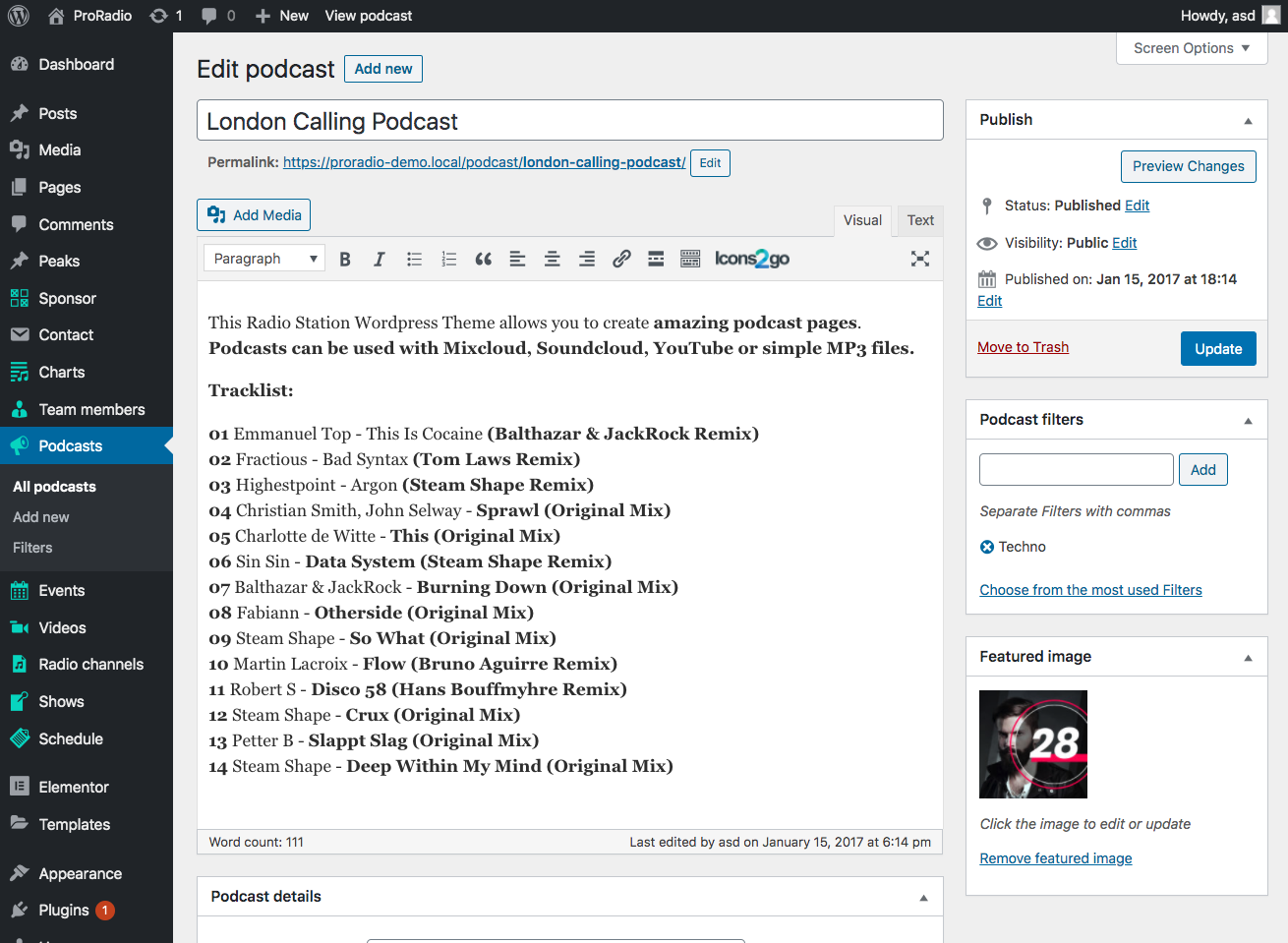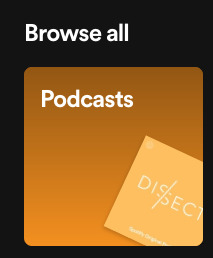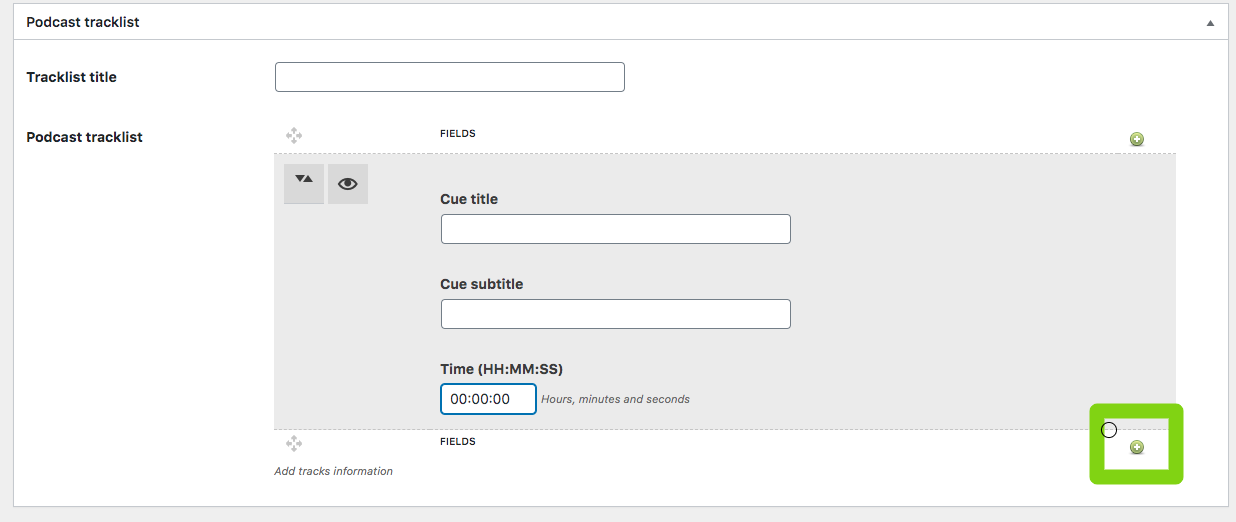Pour créer un nouveau podcast
Étape 1 : dans votre administrateur WordPress, accédez à Podcasts > Ajouter nouveau
Étape 2 : définissez un titre et un contenu
Étape 3 : Définissez une image sélectionnée (obligatoire) d'au moins 1 600 x 1 600, au carré
Étape 4 : Définissez éventuellement la catégorie de podcast, qui s'appelle Podcast Filter. Il s'agit d'une taxonomie dédiée aux podcasts et vous pouvez l'utiliser comme genres ou comme émissions.
La taxonomie personnalisée pour les podcasts est très importante car, si vous souhaitez afficher dans une seule page d'émission ses épisodes en tant que podcasts jouables, vous pouvez les extraire par "Podcast Filter" à partir d'une seule page d'émission.
Détails du podcast
C'est la section la plus importante pour configurer correctement votre podcast.
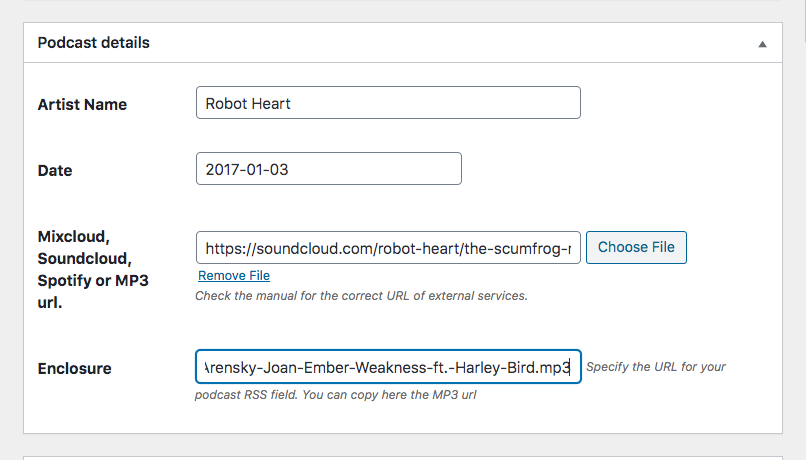 Nom de l'artiste : il s'agit simplement d'une chaîne, saisissez simplement le nom de l'artiste.
Nom de l'artiste : il s'agit simplement d'une chaîne, saisissez simplement le nom de l'artiste.
Date : assurez-vous de définir ceci comme année-mois-jour, exemple :
2020-07-01
Vous pouvez éventuellement sélectionner la date dans le menu déroulant.
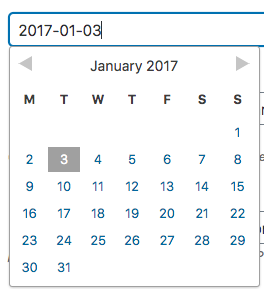 Important : la date des podcasts est obligatoire.
Important : la date des podcasts est obligatoire.
Pourquoi un autre rendez-vous ?
Lors de la création d'un nouveau site, vous devrez peut-être importer ou créer plusieurs podcasts à la fois. Mais la date de publication peut différer de la date réelle d'enregistrement du podcast.
Pour vous épargner l'effort de changer la date de publication, qui entraîne un énorme travail de base de données et d'interface pour votre site Web, nous avons ajouté un deuxième paramètre de date que vous pouvez utiliser pour dater correctement un enregistrement sans toucher la date de publication.
Podcasts
Cette section est fondamentale car elle vous expliquera comment utiliser correctement chaque type de source pour votre podcast.
Ce thème autorise différentes sources comme média de podcast, mais nous recommandons le format MP3.
Lors de l'utilisation d'un service externe comme Mixcloud, le lecteur interne n'est pas en mesure de détecter quand le lecteur externe est en cours d'utilisation, de sorte que vos visiteurs peuvent éventuellement subir un chevauchement automatique.
Lorsque vous utilisez la source MP3, l'audio sera lu via le même lecteur, interrompant le flux radio et permettant également à l'utilisateur de naviguer sur le site Web tout en écoutant le podcast.
Si vous utilisez le format MP3, vous pouvez également ajouter les podcasts à la liste de lecture du lecteur via Customizer, ce qui n'est pas possible en utilisant des lecteurs tiers comme Soundcloud ou Mixcloud.
Formats et configuration autorisés :
1. Fichier MP3
Le lecteur peut utiliser comme fichier source n'importe quel fichier MP3, qui peut être chargé dans la médiathèque ou déchargé (lié) à partir d'un autre serveur (comme Amazon S3, une autre plate-forme de diffusion ou autre).
Si vous rencontrez un problème lors de la lecture d'un fichier MP3 avec le podcast, assurez-vous que le nom du fichier ne contient aucun accent, symbole ou caractère non latin. L'URL du fichier est gérée par Javascript, et tout symbole non-UTF8 l'empêchera de fonctionner correctement.
2. SoundCloud
Vous pouvez copier l'URL SoundCloud de n'importe quelle piste pour l'utiliser comme podcast intégré dans votre page. Assurez-vous de copier l'URL d'une piste. Vous ne pouvez pas utiliser de chaînes ou de listes de lecture.
De plus, certaines pistes SoundCloud peuvent empêcher l'intégration. Si votre piste n'apparaît pas, assurez-vous que l'intégration est autorisée dans les paramètres de piste SoundClud.
Exemple d'URL SoundCloud valide
https://soundcloud.com/robot-heart/the-scumfrog-robot-heart-10-year-anniversary-burning-man-2017
3. MixCloud
Copiez et collez l'URL complète de MixCloud pour l'intégrer dans la page Podcast. N'utilisez pas de chaîne, de balise ou de page de profil Mixcloud, seuls des podcasts uniques peuvent être utilisés.
Exemple d'URL Mixcloud valide
https://www.mixcloud.com/aaronmills332345/aaron-mills-live-techno-session-ibiza-021/
4. Youtube
Vous pouvez utiliser une vidéo YouTube comme source de podcast. Assurez-vous que la vidéo YouTube que vous copiez permet l'intégration et qu'elle n'est pas bloquée dans votre région. Seules les vidéos individuelles sont autorisées (pas de playlists ni de chaînes YouTube).
Exemple d'URL de vidéo YouTube valide
https://www.youtube.com/watch?v=......
5. Spotify
Pour utiliser un podcast Spotify comme source, veuillez suivre attentivement la procédure :
Étape 1 : ouvrez Spotify.com
Étape 2 : Accédez à Podcasts et recherchez le podcast que vous souhaitez ajouter
Étape 3 : Allez à l'intérieur du podcast et trouvez l'épisode à ajouter
Étape 4 : Cliquez sur les 3 points de l'épisode, puis sur "Copier le lien de l'épisode". Assurez-vous d'utiliser l'URL de l'ÉPISODE et non l'URL de l'ÉMISSION, car l'émission est la chaîne complète.< /p>
Étape 5 : collez-le comme source de podcast
Exemple d'URL de podcast Spotify valide :
https://open.spotify.com/episode/.............
Étiquette de pièce jointe
Qu'est-ce que l'enceinte ?
La pièce jointe est un champ personnalisé Wordpress par défaut, qui est généralement invisible.
Lorsque vous ajoutez un MP3 au contenu d'une publication, un champ de pièce jointe masqué sera créé.
Ce champ masqué sera utilisé depuis WordPress lors de la génération du flux RSS de votre podcast. Le champ RSS est un code XML (formatage de code standard) utilisé par les lecteurs de podcasts pour trouver l'URL correcte des fichiers MP3.
Normalement, ce champ est masqué et ne se met pas à jour lorsque vous modifiez le MP3 contenu dans un podcast, car Wordpress est essentiellement paresseux et ses développeurs ont ouvertement indiqué qu'ils n'avaient pas l'intention de corriger cela.
Nous avons donc simplement placé ce champ dans un endroit visible.
Comment utiliser le boîtier
Vous devez copier et coller manuellement l'URL MP3 de votre podcast dans ce champ, et la modifier si vous modifiez l'URL de votre podcast.
Cela n'est nécessaire que si vous prévoyez de divulguer vos podcasts sur des réseaux tiers tels que Google Podcast, Apple Podcast ou similaire.
Liste des pistes de podcast
Le thème Pro.Radio peut afficher une liste de pistes personnalisée à côté du lecteur, ce qui est utile uniquement si vous utilisez une source MP3 pour l'épisode pdocast.
La tracklist est une liste de titres à connotation temporelle.
L'utilisation d'une source MP3 et la création d'une liste de pistes permettront à votre visiteur de passer d'un clic à un point spécifique de la chronologie.
Vous pouvez ajouter de nouveaux points de repère à l'aide de l'icône +
Format de l'heure : les repères doivent être définis comme HH:MM:SS à partir de l'heure 0 du début du podcast.
Dans la capture d'écran ci-dessous, vous pouvez voir 2 repères : un réglé au début du temps et réglé sur 1 minute.
Important : pour passer à un repère spécifique dans le lecteur, la piste doit être chargée jusqu'à ce point.
Ainsi, si le fichier est long et lourd, et que vous avez une cue temporelle fixée à 2 heures dans un podcast de 3 heures, il est normal d'attendre un certain temps avant que la cue ne fonctionne.